Можда ће бити потребна дозвола за приступ следећој фасцикли. Ако се то затражи, притисните Настави.
- Једном у фасцикли избришите све датотеке у фасцикли ПРИНТЕРС и затворите прозор.
- Поново покрените рачунар и проверите да ли се штампач правилно повезује.
Проширено решење 1: Стварање батцх датотеке
Ово је проширени исечак решења 1. Ако решење ради за вас и проблем се јавља изнова и изнова, можете створити батцх датотеку да бисте извршили све горе наведене радње једним кликом. То ће вам уштедети време и нећете морати да изводите све горње кораке следећи пут када се појави грешка.
- Притисните Виндовс + Е да бисте отворили Филе Екплорер, кликните Поглед , затим притисните Опције и изаберите Промените фасциклу и опције претраживања .
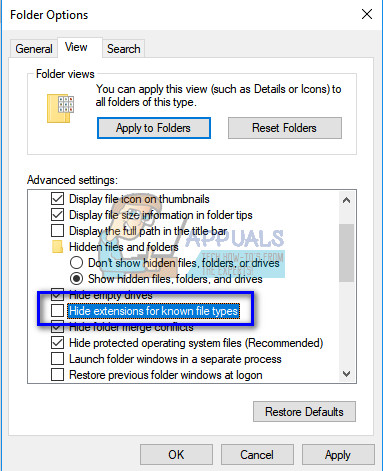
- Опозовите избор опција ' Сакриј екстензије за познате типове датотека ’. То ће нам омогућити да текстну датотеку претворимо у батцх датотеку коју ћемо касније створити.

- Направите нову текстуалну датотеку на радној површини и унесите следеће наредбе као што је приказано испод на слици. Текстуалну датотеку сачувајте касније.
мрежни заустављач
мрежни старт намотач
излаз
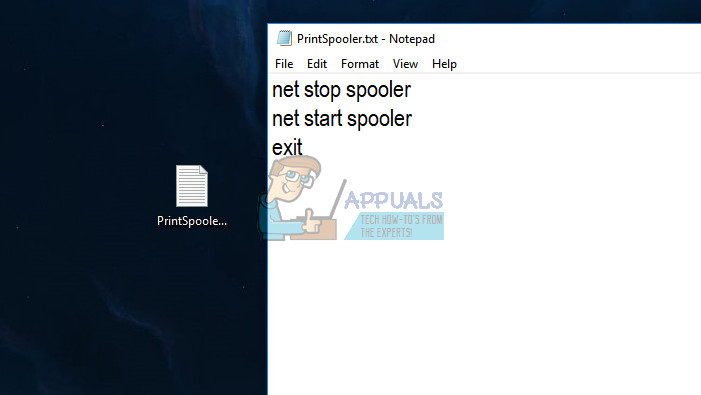
- Сада преименујте датотеку замењујући „ .ткт ’Са‘ .један ’. Можда ће се од вас затражити искачући прозор који наводи следеће. Притисните Да.
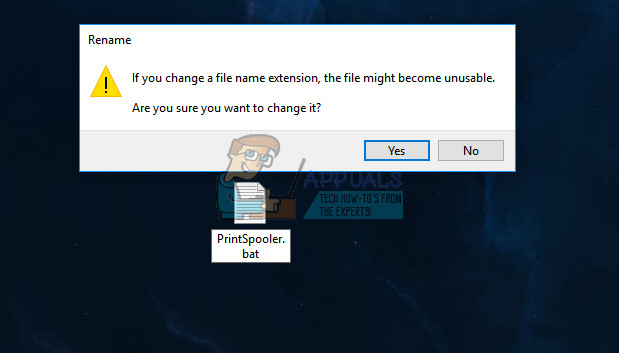
- Сада кад год двапут кликнете на икону, услуга споол-а аутоматски ће се извршити без потребе да радите било шта друго.
Решење 2: Извођење пуног циклуса напајања
Још једно заобилазно решење које функционише за велики број корисника је укључивање рачунара, штампача и Ви-Фи мреже. Циклус напајања је поступак потпуног искључивања и поновног укључивања уређаја. Разлози за покретање напајања укључују да електронски уређај поново покрене свој сет параметара конфигурације или да се опорави из стања или модула који не реагује. Такође се користи за ресетовање свих мрежних конфигурација, јер се све оне губе када потпуно искључите уређај.
После искључивање штампача, Ви-Фи-ја и рачунара , извадите главни кабл за напајање и нека остану беспослени а Пар минута (~ 5). Након потребног времена, прикључите каблове, укључите оба уређаја и покушајте да их повежете.
Решење 3: Повезивање са штампачем без „—ВС“
Цанон штампачи имају два писача која су наведена уместо једног штампача. Један је уобичајени штампач, а други има исто име, али на крају има „ВС“. Ако сте повезани са штампачем „ВС“, ово може узроковати проблем у томе што штампач не штампа. На мрежи постоје многи упити о томе шта значи „ВС“, већина њих указује на то да он означава веб услуге. Ево примера имена која ваш штампач можда има у прозору уређаја:
Цанон МГ5300 серија Штампач
Цанон МГ5300 серија Штампач ВС
Цанон МГ5300 серија Штампач КСПС
Откажите све задатке за штампу и поново покрените услугу клизача као што је приказано горе. Покушајте сада да изаберете уобичајени штампач који се састоји само од модела (који нема ВС или КСПС). Покушајте да штампате било шта и погледајте да ли је ово у питању.
4. решење: Инсталирање најновијих управљачких програма за ваш штампач
Ако сва горе наведена решења не функционишу, то значи да проблем вероватно лежи у управљачким програмима инсталираним на уређају вашег штампача. Застарели управљачки програми штампача узрокују велике проблеме са компатибилношћу и чине ваш уређај бескорисним. Требали бисте отворити веб локацију произвођача и преузети најновије доступне управљачке програме за штампач. Обавезно преузмите тачно управљачке програме намењене за ваш штампач. Број модела можете пронаћи на предњој страни штампача или у његовој кутији.
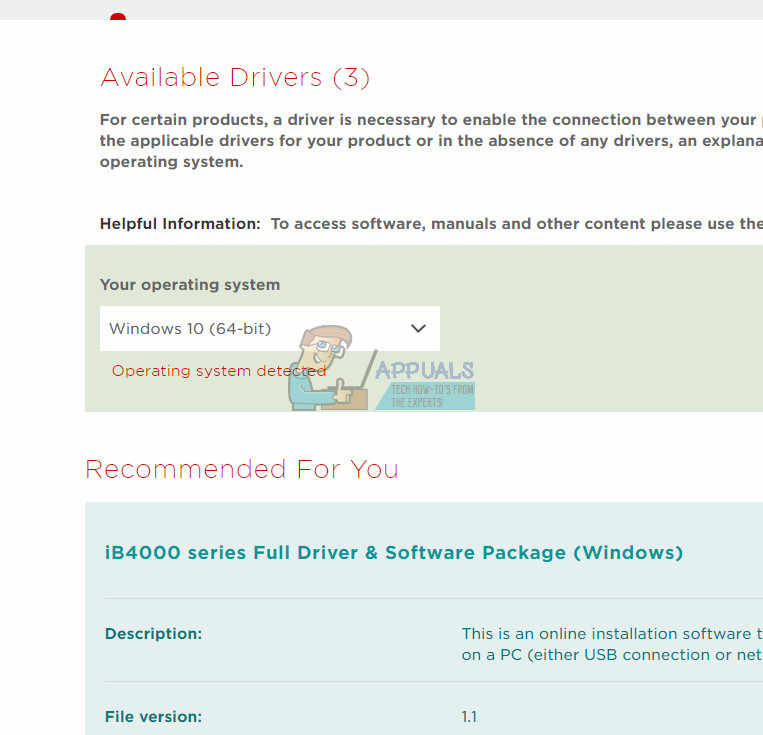
Белешка: Мало је случајева када новији управљачки програм не ради. У том случају преузмите старију верзију управљачког програма и инсталирајте га на исти начин описан у наставку.
- Притисните Виндовс + Р. за покретање Трцати Тип ' девмгмт.мсц “У дијалошком оквиру и притисните Ентер. Ово ће покренути менаџер уређаја на рачунару.
- Крећите се кроз сав хардвер, отворите подмени „Редови штампања“, кликните десним тастером миша на хардвер штампача и изаберите „ Ажурирати драјвер ”.
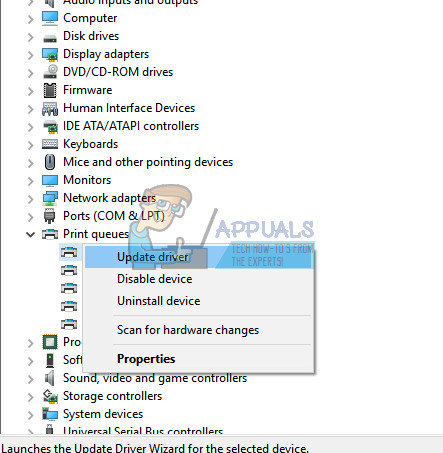
- Сада ће Виндовс отворити дијалог са питањем на који начин желите да ажурирате управљачки програм. Изаберите другу опцију ( Потражите софтвер за управљачки програм на мом рачунару ) и наставите.
Изаберите датотеку управљачког програма коју сте преузели помоћу дугмета за претрагу када се појави и ажурирајте је у складу с тим.
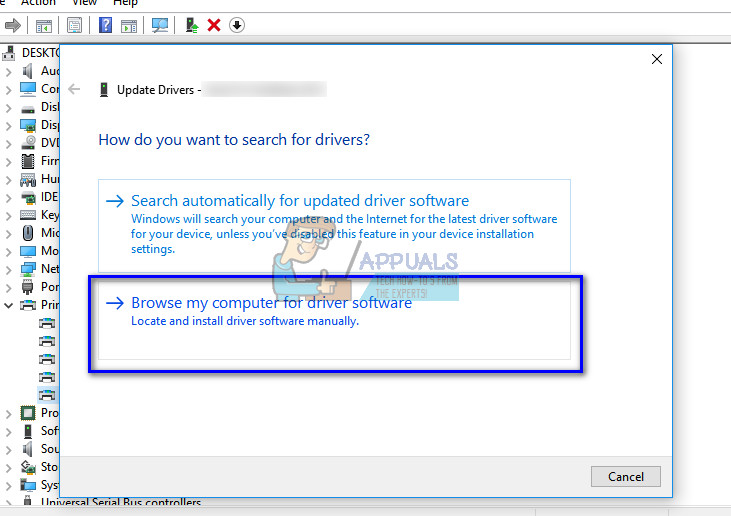
- Поново покрените рачунар и проверите да ли се проблем решава.
Белешка: Ако ажурирање управљачких програма директно не даје резултате, размислите о томе да га прво деинсталирате и уместо да га ажурирате одабиром ручног или аутоматског, само двапут кликните управљачки програм и он ће се аутоматски инсталирати.
Решење 5: Промена поставке временског ограничења за ВСД (напредни корисници)
ВСД (Веб услуге за уређаје) је контролни механизам који је дизајниран за аутоматско откривање, контролу и подешавање уређаја. Познат је проблем у вези са подешавањима временског ограничења за ВСД. Можемо покушати да проширимо подешавања и видимо да ли је то у питању.
Постоје два начина на која можете променити поставку временског ограничења за ВСД. Један је преко веб странице приступањем ИП-у вашег штампача. Требали бисте променити поставку на 10 минута уместо подразумеваног. Сачувајте промене и изађите. Обавезно откажите све задатке на чекању пре било каквих промена.
Неки штампачи имају исту конфигурацију у својим модулима. Подешавањима можете приступити следећим редоследом. Имајте на уму да се метода може мало разликовати у зависности од вашег модела.
Мени> Подешавање> Подешавање уређаја> ЛАН поставке> Остала подешавања> ВСД подешавања> Подешавање временског ограничења> 10 минута
Сачувајте промене, направите циклус напајања како је објашњено у горњем решењу и покушајте поново да штампате.ф
5 минута читања






















